얼마 전 아수스(Asus)는 자사 노트북 라인업으로 새로운 프리미엄 제품인 N&NX 시리즈를 선보였다(IT동아는 N73Jq 모델을 소개했었다. http://it.donga.com/search/document/product/125/). 이어서 최근에는 N시리즈의 새로운 모델인 N43Jm도 국내에 선보인 바 있다. 이전 모델과 달라진 것이라면 크기가 좀더 작아졌다는 것. 즉, 성능은 ‘프리미엄급’을 유지하고, 디스플레이 크기와 무게를 덜어 휴대성을 강화한 제품이다(N73J 크기: 17.3인치, N43J 크기: 14인치).

그렇다고 외근이나 출퇴근, 등하교 때 ‘항상’ 들고 다니면서 사용하기에 적합하다는 뜻은 아니다. 이전 모델에 비해 크기를 줄였다 해도 2.4kg이라는 무게가 그렇게 녹록지 않기 때문이다. 다만 이렇게 생각하는 게 좋겠다. 성능은 데스크탑 PC와 비교해도 손색없지만, ‘어느 정도’ 휴대하기 편한 노트북이라고.
지난 일주일간 본 제품을 사용하면서 노트북 가방에 넣고 2~3일 정도 들고 다녀 봤는데, 전철에서 40분 정도 들고 서 있노라니 저절로 선반에 올려 두거나, 바닥에 잠시 내려놓을 수 밖에 없었다(어댑터까지 포함한 무게는 거의 3kg에 가깝다). 사람에 따라 다르겠지만, 여유롭게 들고 다닐 수 있을 거란 생각은 하지 않는 게 좋겠다.

아수스 프리미엄 N시리즈 노트북 디자인을 그대로

기존 N시리즈 노트북 외형과 비교해 크게 달라지지 않은 디자인이다. 심지어 주변에서는 리뷰했던 제품이 아니냐고 물을 정도로 이전 N73Jq 모델과 쏙 빼닮았다. 노트북 상판은 은색 알루미늄으로 덮여 있어 세련미를 더했고, 옆면의 곡선 디자인도 전작과 동일하다. 전/후면 디자인도 크게 달라진 점은 없다.


한가지 환영할 만한 것은 e-SATA, USB 3.0 포트와 같은 최신 전송 규격 포트를 지원한다는 점. 일반적으로 외장 하드디스크를 연결하는 USB 2.0 포트의 전송 속도에 비해 USB 3.0과 e-SATA 포트는 약 2배 정도 빠른 것으로 알려져 있다. 원래 이론적으로는 2배 이상이 빨라야 되지만(USB 2.0: 최대 480Mbps, e-SATA: 최대 3Gbps, USB 3.0: 최대 4.8Gbps), 외장 하드디스크 자체의 성능이 이를 따라오지 못하기 때문이다. 또한, USB 3.0과 e-SATA의 전송 속도 차이가 거의 없다고 보는 것도 같은 이유에서이다. 즉, 두 인터페이스 방식이 처리할 수 있는 최대 데이터 전송 속도가 이미 하드디스크 속도보다 월등하기 때문에 이와 같은 현상이 나타난다(N73Jq와 거의 동일하다).
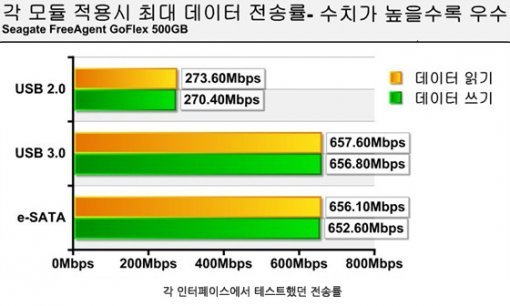
다만, 포트의 위치가 좀 바뀌었다. 아무래도 14인치 크기이다 보니 포트를 배치하는데 제한이 있을 수 밖에 없다. 좌측면에는 USB 2.0 포트, USB 3.0 포트, DVD 멀티 ODD, 무선 랜(와이파이) On/Off 스위치가 있고, 우측면에는 USB 2.0 포트, USB 2.0 겸용 e-SATA 포트, HDMI 포트, 기가비트 유선랜 포트(RJ-45), 헤드셋/마이크 단자가 있다(USB 단자는 총 4개).

전면에는 4-in-1 멀티카드리더(SD, MMC, MS, MS-Pro)가 배치되어 있으며, 후면에는 전원 포트와 D-Sub 포트가 있다.


N시리즈에 탑재된 뱅앤올룹슨 스피커
유명 AV기기 업체인 ‘뱅앤올룹슨(Bang&OluFsen)’과 공동 개발한 사운드 시스템인 소닉 마스터(Sonic Master)와 아이스파워(ICEpower)라는 큰 스피커가 내장됐다 다만, 이전 모델보다는 크기가 작아 스피커 크기도 작아졌지만, 일반 노트북 사운드보다 확실히 더 넓고 명확한 소리를 들을 수 있었다.

키보드 단점도 그대로 승계
N73J와 달리 키보드에 키패드는 따로 없다. 14인치 노트북에 키패드까지 바라는 것은 무리다. 원활한 타이핑을 위한 풀사이즈 키보드가 적용되어 있기 때문이다. 하지만, 이전 모델에서 보인, 타이핑 시 키보드 전체가 약간씩 들썩거리는 현상과 우측 키보드 시프트 키 크기가 ‘여전히’ 작다는 단점은 그대로 갖고 있다(N73Jq에서도 지적한 부분이다). 누차 언급하지만, 오른쪽 시프트 키는 한글 타이핑 시에 자주 사용되기에 크기가 중요하다. 노트북에서는 특히 더하다. ‘사용하다 보면 적응할 수 있는 것 아니냐?’고 반문할 수 있지만, 아무래도 신경 쓰이는 부분임에는 틀림없다(타이핑 할 때, 자꾸 위 화살표 키가 눌려서 커서가 한 줄 위에서 깜빡일 때는…).
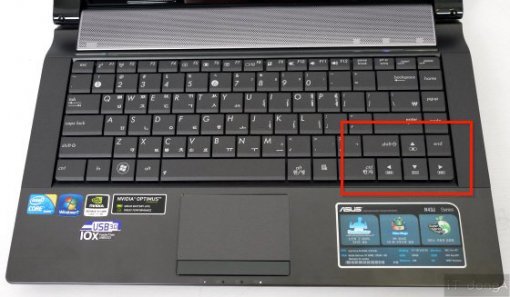
터치 패드는 별 문제없이 잘 인식되며, 멀티 터치 기능을 지원한다. 두 손가락을 이용해 확대/축소 기능을 사용할 수 있으며(컨트롤 키를 누르고 두 손가락을 위/아래로 움직이면 된다), 두 손가락을 동시에 터치 패드에 대면 상하, 좌우 스크롤 기능을 이용할 수 있다(위/아래 이동). 이외에도 멀티 터치를 활용한 몇 가지 기능이 있으니, 꼭 한번쯤은 동봉된 설명서를 참고하도록 하자.

이처럼 전체적인 제품 외형은 기존 N시리즈 제품과 크게 다르지 않은 점을 확인할 수 있었다. 이제 N43Jm으로 실제 게임 실행, 동영상 감상, 인터넷 검색, 벤치마크 프로그램 수치 테스트 등을 진행하면서 제품 성능에 대해 알아보도록 하자.
데스크탑 PC가 부럽지 않다
어디 가서 내놔도 꿇리지 않을 기본 사양
리뷰 맨 처음에도 언급했지만, 아수스 N43Jm은 프리미엄급 성능의 노트북이다. 유사 가격대 제품에 비해서는 단연 돋보이며, 동급 사양의 제품과도 성능 면에서 전혀 손색이 없다.. 모르긴 몰라도 이 정도 기본 사양이면 ‘엄친노(엄마 친구 아들의 노트북)’ 소리 정도는 들을 수 있을 것이다. 한 사용자는 N43Jm의 기본 사양을 보고 ‘14인치 노트북의 종결자’라고 칭했을 정도.

기본 사양은 인텔 코어 i5-460M(동작 속도: 2.53GHz, 터보 부스트 시: 3.0GHz, DMI: 2.5GT/s, L3 캐시 메모리: 3MB) CPU, 엔비디아 지포스 GT 435M 1GB 그래픽 칩셋(옵티머스 기술 탑재), 4GB DDR3 메모리(메모리 슬롯 2개, 최대 8GB까지 확장 가능), 540GB SATA2 7,200RPM 하드디스크 등이다.
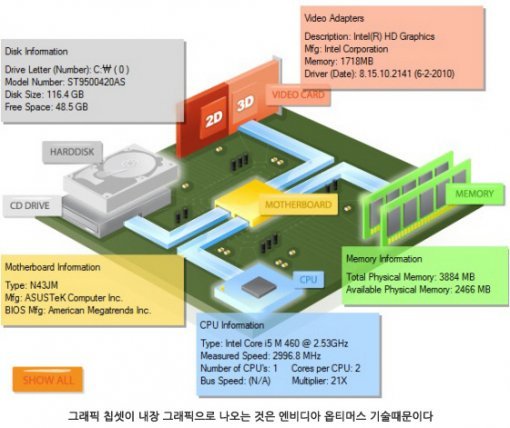
특히, 코어 i5-460M CPU는 ‘터보 부스트’ 기술이 탑재되어 있어 고성능이 필요할 때 자동으로 동작 속도가 올라가는 특징이 있다. 예를 들어, 인터넷 검색과 같은 간단한 작업을 할 때는 일반적인 성능으로 동작하지만, CPU 성능이 많이 필요한 동영상 인코딩이나 이미지 렌더링과 같은 작업을 할 때는 정규 클럭보다 높은 성능을 발휘한다는 것이다(일종의 자동 오버클러킹 기능이다). 또한 하이퍼쓰레딩 기술도 지원하며 윈도우 작업관리자 창에서는 총 4개의 쓰레드로 표시된다(표시만 될 뿐 실질적인 성능 향상에는 별다른 영향을 미치지 않는다)..

운영체제는 윈도우 7 홈 프리미엄 64비트 버전이 설치되어 있다.
전력 관리 기술 탑재
N43Jm의 또 하나의 특징은 다양한 전력 관리 기술을 탑재했다는 것이다. 엔비디아 옵티머스 기술과 아수스 파워4기어(Power4Gear) 기술로 실제 사용 시간을 늘리는데 도움이 된다(사실, 1~2시간씩 크게 늘어나는 것은 아니고 전력 효율이 약간 높아졌다는 측면에서 이해하는 게 좋다).
엔비디아 옵티머스 기술은 하이브리드 그래픽 기술이다. 해당 기술이 노트북에 탑재되어 있으면 비교적 간단한 작업을 할 때는 내장 그래픽 코어를, 고사양 온라인 게임처럼 높은 3D 그래픽 성능이 필요할 때는 외장 그래픽 칩셋(GT 435M)을 사용하게 된다.. 이전에는 이러한 변환 기능을 사용자가 직접 제어해야 했지만, N43Jm은 작업 상황에 맞게 알아서 변경한다(기본 사양표에서 내장 그래픽 코어만 표시된 것도 이러한 이유 때문이다). 이렇게 각 작업에 따라 내/외장 그래픽 칩셋을 전환, 사용하면 소비전력을 줄이면서 노트북 사용 시간을 늘릴 수 있다.

물론 사용자가 직접 제어하며 전환할 수도 있다. 제어판 - 하드웨어 및 소리 - NVIDIA 제어판 프로그램을 실행한 후, 3D 설정 관리 메뉴에서 원하는 그래픽 성능을 직접 선택하면 된다.
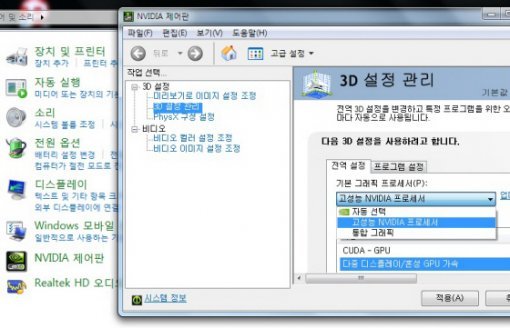
아울러 아수스 파워4기어 기술은 각 상황에 따라 4가지 전력사용 모드를 선택할 수 있는 것으로. High Performancem(고성능), Entertainment(동영상 감상), Quiet Office(저소음), Battery Saving(절전) 모드가 있다. 그에 따라 디스플레이 밝기, CPU 최대/최소 작동 속도, 하드디스크 On/Off 시간 등을 조절할 수 있으며, 사용자가 직접 설정을 바꿀 수도 있다.
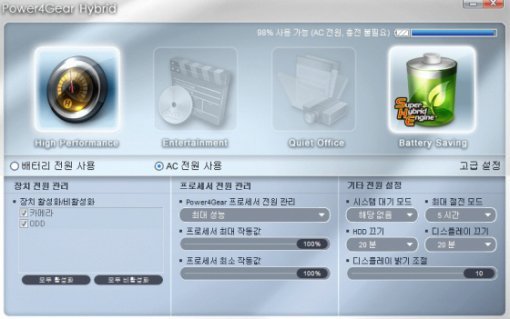
배터리는 대용량 6셀 리튬 이온으로, 4,400mAh, 48Wh이다. 실제 사용해본 바로는 아이온과 같은 고사양 온라인 게임을 고성능 모드로 2시간 조금 넘게 사용할 수 있었으며, 동영상 감상 모드로 3시간 정도는 무난하게 영화를 볼 수 있었다. 단순한 인터넷 검색 시나 절전 모드를 이용하면 이보다 더 오래 사용할 수 있을 것이다.

해상도가 좀더 높았으면…
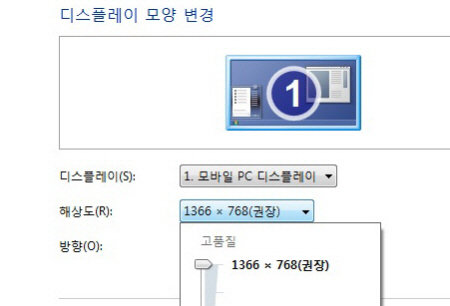
다만, 최대 해상도가 1,366 x 768에 불과하다는 점이 아쉽다. 이전 모델인 17인치 N73Jq는 최대 해상도가 1,920 x 1,080에 달해 웹 페이지 2개를 동시에 띄워도 무리가 없었지만, N43Jm은 아무래도 버거운 감이 없지 않다. 아래 스크린샷만 봐도 알 수 있듯이, 좌/우 스크롤이 뜰 정도로 보기에 불편하다. 사실 14인치 노트북 해상도로 1,366 x 768은 그리 내세울 만한 수준이 아니다.
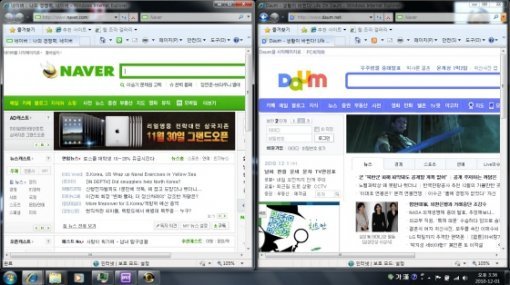
Performance Test 벤치마크 프로그램
벤치마크 프로그램은 PC의 성능을 서로 비교하기에 좋다. 다만 그 종류가 너무 많고, 각 프로그램에 따라 측정되는 수치의 기준이 다르며, 상황에 따라서 테스트 결과도 달라지기에 맹신할 수 있는 객관적 자료는 아니다. 성능 측정을 위한 참고 정보 정도로만 인식해야 하며, IT동아는 지금까지 Performance Test라는 프로그램을 사용했으니 여기서도 이를 통해 성능을 측정해 본다.
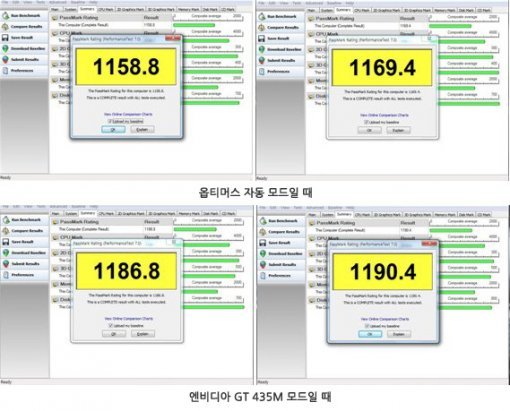
옵티머스 설정에서 자동 옵션으로 놓고 테스트 했을 때와 엔비디아 GT 435M만 사용하는 것으로 했을 때 약간의 차이가 있었다. 하지만, 크게 성능에 영향을 끼칠 수치는 아니니 무시해도 상관은 없다. 퍼포먼스 테스트 측정값이 1150~1190점 대로 나오는 노트북은 현재 출시된 제품 중 상급에 속한다고 보면 된다.
예를 들어, 일반적인 아톰 CPU와 내장 그래픽 칩셋 성능인 넷북은 200~300점 대, 코어 i3/i5 CPU와 외장 그래픽 칩셋을 탑재한 노트북이 600~800점 대 정도를 보인다. 얼마 전 리뷰했던 같은 N시리즈 노트북인 N73Jq(코어 i7-740, 엔비디아 지포스 GT 425M, DDR3 4GB)의 점수는 1200~1230점이었으니 참고하도록 하자.
실제 테스트해 본 게임
제품 자체의 기본 사양이 높은 만큼 고사양을 요구하는 게임을 위주로 테스트했다. 성능 수치를 기록하기 위해 초당 프레임 표시해 주는 프로그램인 ‘Fraps(프랩스)’를 사용했다. 일반적으로 프레임 수치가 30프레임 이상이면 게임을 즐기기에 아무 문제가 없는 수준이고, 60프레임 이상이면 상당히 부드럽고 원활한 수준이라 할 수 있다.
1. 전략 시뮬레이션 게임 ‘스타크래프트 2’
어느새 GSL 시즌 3를 앞둘 정도로 인기를 끌고 있는 스타크래프트 2를 플레이하며 테스트했다. 기본 옵션 설정이 ‘중간’으로 되어 있어서 그 상태로 진행했으며, 유닛이 많지 않은 초반에는 50프레임을 넘기기도 했지만 대부분 30~40프레임을 유지했다. 실제로 게임을 하면서 끊김 현상과 같은 게임에 방해되는 요소는 겪을 수 없었고, 유닛 컨트롤에도 별 어려움이 없었다.

2. MMORPG ‘아이온’
현재 많은 사람이 즐기는 고사양 MMORPG 중 아이온을 꼽을 수 있겠다. 특히, 이런 MMORPG는 사용자가 몰리는 마을이나 유명 사냥터와 사용자가 적은 한가한 지역에서의 프레임 차이가 꽤 심하게 나타나곤 한다. 화려한 그래픽 효과가 들어가 있는 마법이나 스킬이 시연될 때도 마찬가지이다.

위 스크린샷에서 보는 것처럼 사용자가 적은 곳에서는 40프레임 이상(간헐적으로 70~80프레임이 측정되기도 했다), 사용자가 좀 있는 마을에서는 30프레임 정도가 유지됐다. 물론, 아주 높은 옵션이 아닌 보통 정도였지만, 실행하는데 큰 지장은 없었다.
3. MORPG ‘마비노기 영웅전’
얼마 전에 있었던 2010 대한민국게임대상에서 대상을 포함해 6관왕을 차지한 ‘마비노기 영웅전(이하 마영전)’도 플레이해 보았다. 처음 설치한 기본 설정대로 진행했으며(그리 오랜 시간을 테스트해 보지는 못했지만) 별다른 문제는 발생하지 않았다.
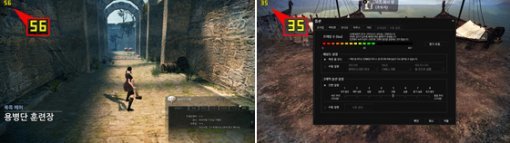
위 스크린샷처럼 처음 접속한 마을에서 20~30 프레임으로 화면이 약간 늦게 따라오는 듯한 현상이 보였지만, 이동하거나 주어진 퀘스트를 진행하는데 큰 지장은 없었다. 다만, 사용자가 많지 않은 오전 시간이었다는 점을 감안하면, 사용자가 몰리는 시간대에는 다른 결과가 나올 수 있을 것이라 예상된다. 하지만, 던전 내에서는 줄곧 40프레임 정도는 유지해 큰 어려움이 없이 게임을 즐길 수 있었다.
4. 스포츠 온라인 게임 ‘피파온라인 2’
온라인 스포츠 게임 중 가장 많은 사용자가 즐기는 피파온라인도 빼놓을 수 없다. 단 피파온라인 2는 N43Jm보다 성능이 낮은 노트북도 60프레임 정도는 유지할 수 있기에 여기서는 게임 플레이뿐 아니라 동영상 재생 부분을 중점적으로 살폈다. 골 세레머니 장면이나 선수들의 클로즈업 화면에서 프레임 수치가 떨어지곤 하기 때문이다.

결과적으로 동영상 재생 부분에서 현저한 프레임 저하 현상은 발생하지 않았다. 평균적으로 2~3 프레임 정도 떨어지긴 했지만, 게임 플레이에는 전혀 불편함이 없는 수준. 골을 넣고 차분히 감상하는 기분을 느끼기에 충분했다.
5. FPS 게임 ‘A.V.A’
FPS 게임으로는 어느 정도 기본 성능도 필요하고, 사용자도 많은 ‘A.V.A(이하 아바)’를 플레이해 보았다. 16명의 사용자가 한 맵에서 대전을 펼치는 모드와 적군이 많이 등장하는 모드에서 다 실행해 봤지만 부족함 없이 원활하게 처리됐다. 프레임 수치도 줄곧 100프레임 이상으로 측정됐다.

6. 확인 차 실행해 본 저사양 게임들
언젠가부터 카트라이더, 서든어택, 프리스타일 등과 같은 게임은 내장 그래픽 칩셋으로도 실행할 수 있는 ‘국민게임’이 되었다. 그래도 확인 차 한번 실행해 보았지만… 역시나. 아무 문제가 없었다. 다만, 카트라이더 같은 경우에는 피파온라인 2와 마찬가지로 60프레임 이상은 표시되지 않으니 참고하도록 하자(이런 게임에 프레임 수를 측정한다는 것 자체도 좀 이상하지만).

전체적으로 온라인 게임들을 실행하는데 있어 원활하고 무난한 성능을 보여줬다. 물론 일부 고사양 게임은 옵션 하향 조절이 필요하긴 하지만, 게임을 즐기는데 있어 크게 지장을 줄 정도는 아니다. 사실, 이 제품이 본 기자가 사용 중인 데스크탑 PC(코어2 듀오, 4GB DDR2 메모리, 엔비디아 지포스 8600GT)보다 게임 성능이 높은 듯했다(하긴 이런 사양의 노트북이 2년 전에 출시된 컴퓨터보다 느리다면 그게 이상하겠지만).
대체 얼마면 사는데?
노트북 기본 사양이 좋고, 성능도 높고, 기능이 많아도 일단 사용자에게 중요한 것은 바로 가격이다. 아무리 좋은 제품이라도 여자 친구가 바라는 ‘명품 백’과 비슷한 가격이라면 포기하게 되는 것이 인지상정. 더구나 아수스 N43Jm은 프리미엄 노트북이라는 N&NX 시리즈에 속하기 때문에 부담이 될 수도 있다.
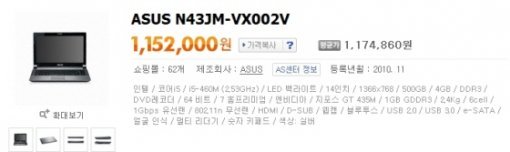
하지만, 현재(2010년 12월) 판매되고 있는 N43Jm의 가격은 115만 원 정도로 그렇게 높지 않다. 사람에 따라서 비싸다고 느낄 수도 있지만, 동급 성능의 다른 노트북들과 비교했을 때 평균 20~30만 원 정도는 저렴하다. 어떤 이들은 이 제품을 가리켜 ‘자사의 다른 노트북도 팀킬할 기세’라고 언급할 정도. 제품 리뷰하면서 이런 말 참 많이 썼지만, 이번에도 한번 더 써야겠다.
'이 정도 성능에 이 가격이라고?'
글 / IT동아 권명관(tornadosn@itdonga.com)
※ 포털 내 배포되는 기사는 사진과 기사 내용이 맞지 않을 수 있으며,
온전한 기사는 IT동아 사이트에서 보실 수 있습니다.
사용자 중심의 IT저널 - IT동아 바로가기(http://it.donga.com)

그렇다고 외근이나 출퇴근, 등하교 때 ‘항상’ 들고 다니면서 사용하기에 적합하다는 뜻은 아니다. 이전 모델에 비해 크기를 줄였다 해도 2.4kg이라는 무게가 그렇게 녹록지 않기 때문이다. 다만 이렇게 생각하는 게 좋겠다. 성능은 데스크탑 PC와 비교해도 손색없지만, ‘어느 정도’ 휴대하기 편한 노트북이라고.
지난 일주일간 본 제품을 사용하면서 노트북 가방에 넣고 2~3일 정도 들고 다녀 봤는데, 전철에서 40분 정도 들고 서 있노라니 저절로 선반에 올려 두거나, 바닥에 잠시 내려놓을 수 밖에 없었다(어댑터까지 포함한 무게는 거의 3kg에 가깝다). 사람에 따라 다르겠지만, 여유롭게 들고 다닐 수 있을 거란 생각은 하지 않는 게 좋겠다.

아수스 프리미엄 N시리즈 노트북 디자인을 그대로

기존 N시리즈 노트북 외형과 비교해 크게 달라지지 않은 디자인이다. 심지어 주변에서는 리뷰했던 제품이 아니냐고 물을 정도로 이전 N73Jq 모델과 쏙 빼닮았다. 노트북 상판은 은색 알루미늄으로 덮여 있어 세련미를 더했고, 옆면의 곡선 디자인도 전작과 동일하다. 전/후면 디자인도 크게 달라진 점은 없다.


한가지 환영할 만한 것은 e-SATA, USB 3.0 포트와 같은 최신 전송 규격 포트를 지원한다는 점. 일반적으로 외장 하드디스크를 연결하는 USB 2.0 포트의 전송 속도에 비해 USB 3.0과 e-SATA 포트는 약 2배 정도 빠른 것으로 알려져 있다. 원래 이론적으로는 2배 이상이 빨라야 되지만(USB 2.0: 최대 480Mbps, e-SATA: 최대 3Gbps, USB 3.0: 최대 4.8Gbps), 외장 하드디스크 자체의 성능이 이를 따라오지 못하기 때문이다. 또한, USB 3.0과 e-SATA의 전송 속도 차이가 거의 없다고 보는 것도 같은 이유에서이다. 즉, 두 인터페이스 방식이 처리할 수 있는 최대 데이터 전송 속도가 이미 하드디스크 속도보다 월등하기 때문에 이와 같은 현상이 나타난다(N73Jq와 거의 동일하다).
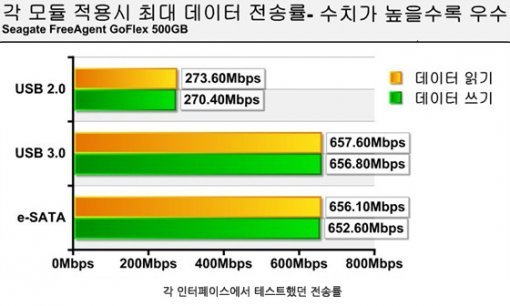
다만, 포트의 위치가 좀 바뀌었다. 아무래도 14인치 크기이다 보니 포트를 배치하는데 제한이 있을 수 밖에 없다. 좌측면에는 USB 2.0 포트, USB 3.0 포트, DVD 멀티 ODD, 무선 랜(와이파이) On/Off 스위치가 있고, 우측면에는 USB 2.0 포트, USB 2.0 겸용 e-SATA 포트, HDMI 포트, 기가비트 유선랜 포트(RJ-45), 헤드셋/마이크 단자가 있다(USB 단자는 총 4개).

전면에는 4-in-1 멀티카드리더(SD, MMC, MS, MS-Pro)가 배치되어 있으며, 후면에는 전원 포트와 D-Sub 포트가 있다.


N시리즈에 탑재된 뱅앤올룹슨 스피커
유명 AV기기 업체인 ‘뱅앤올룹슨(Bang&OluFsen)’과 공동 개발한 사운드 시스템인 소닉 마스터(Sonic Master)와 아이스파워(ICEpower)라는 큰 스피커가 내장됐다 다만, 이전 모델보다는 크기가 작아 스피커 크기도 작아졌지만, 일반 노트북 사운드보다 확실히 더 넓고 명확한 소리를 들을 수 있었다.

키보드 단점도 그대로 승계
N73J와 달리 키보드에 키패드는 따로 없다. 14인치 노트북에 키패드까지 바라는 것은 무리다. 원활한 타이핑을 위한 풀사이즈 키보드가 적용되어 있기 때문이다. 하지만, 이전 모델에서 보인, 타이핑 시 키보드 전체가 약간씩 들썩거리는 현상과 우측 키보드 시프트 키 크기가 ‘여전히’ 작다는 단점은 그대로 갖고 있다(N73Jq에서도 지적한 부분이다). 누차 언급하지만, 오른쪽 시프트 키는 한글 타이핑 시에 자주 사용되기에 크기가 중요하다. 노트북에서는 특히 더하다. ‘사용하다 보면 적응할 수 있는 것 아니냐?’고 반문할 수 있지만, 아무래도 신경 쓰이는 부분임에는 틀림없다(타이핑 할 때, 자꾸 위 화살표 키가 눌려서 커서가 한 줄 위에서 깜빡일 때는…).
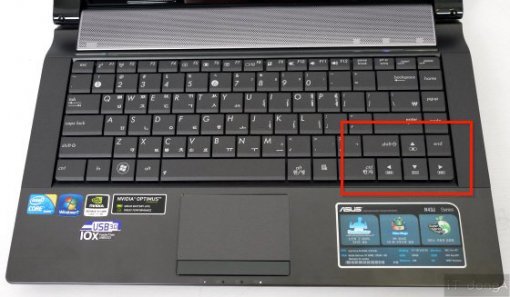
터치 패드는 별 문제없이 잘 인식되며, 멀티 터치 기능을 지원한다. 두 손가락을 이용해 확대/축소 기능을 사용할 수 있으며(컨트롤 키를 누르고 두 손가락을 위/아래로 움직이면 된다), 두 손가락을 동시에 터치 패드에 대면 상하, 좌우 스크롤 기능을 이용할 수 있다(위/아래 이동). 이외에도 멀티 터치를 활용한 몇 가지 기능이 있으니, 꼭 한번쯤은 동봉된 설명서를 참고하도록 하자.

이처럼 전체적인 제품 외형은 기존 N시리즈 제품과 크게 다르지 않은 점을 확인할 수 있었다. 이제 N43Jm으로 실제 게임 실행, 동영상 감상, 인터넷 검색, 벤치마크 프로그램 수치 테스트 등을 진행하면서 제품 성능에 대해 알아보도록 하자.
데스크탑 PC가 부럽지 않다
어디 가서 내놔도 꿇리지 않을 기본 사양
리뷰 맨 처음에도 언급했지만, 아수스 N43Jm은 프리미엄급 성능의 노트북이다. 유사 가격대 제품에 비해서는 단연 돋보이며, 동급 사양의 제품과도 성능 면에서 전혀 손색이 없다.. 모르긴 몰라도 이 정도 기본 사양이면 ‘엄친노(엄마 친구 아들의 노트북)’ 소리 정도는 들을 수 있을 것이다. 한 사용자는 N43Jm의 기본 사양을 보고 ‘14인치 노트북의 종결자’라고 칭했을 정도.

기본 사양은 인텔 코어 i5-460M(동작 속도: 2.53GHz, 터보 부스트 시: 3.0GHz, DMI: 2.5GT/s, L3 캐시 메모리: 3MB) CPU, 엔비디아 지포스 GT 435M 1GB 그래픽 칩셋(옵티머스 기술 탑재), 4GB DDR3 메모리(메모리 슬롯 2개, 최대 8GB까지 확장 가능), 540GB SATA2 7,200RPM 하드디스크 등이다.
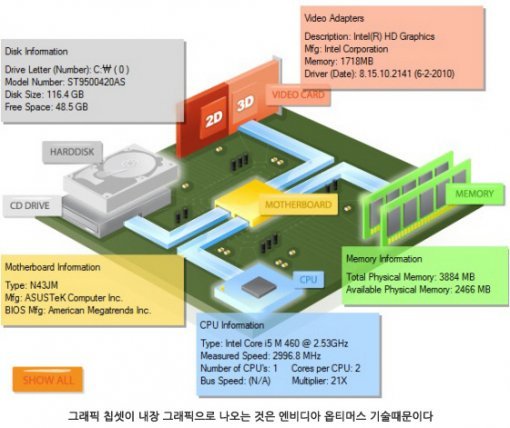
특히, 코어 i5-460M CPU는 ‘터보 부스트’ 기술이 탑재되어 있어 고성능이 필요할 때 자동으로 동작 속도가 올라가는 특징이 있다. 예를 들어, 인터넷 검색과 같은 간단한 작업을 할 때는 일반적인 성능으로 동작하지만, CPU 성능이 많이 필요한 동영상 인코딩이나 이미지 렌더링과 같은 작업을 할 때는 정규 클럭보다 높은 성능을 발휘한다는 것이다(일종의 자동 오버클러킹 기능이다). 또한 하이퍼쓰레딩 기술도 지원하며 윈도우 작업관리자 창에서는 총 4개의 쓰레드로 표시된다(표시만 될 뿐 실질적인 성능 향상에는 별다른 영향을 미치지 않는다)..

운영체제는 윈도우 7 홈 프리미엄 64비트 버전이 설치되어 있다.
전력 관리 기술 탑재
N43Jm의 또 하나의 특징은 다양한 전력 관리 기술을 탑재했다는 것이다. 엔비디아 옵티머스 기술과 아수스 파워4기어(Power4Gear) 기술로 실제 사용 시간을 늘리는데 도움이 된다(사실, 1~2시간씩 크게 늘어나는 것은 아니고 전력 효율이 약간 높아졌다는 측면에서 이해하는 게 좋다).
엔비디아 옵티머스 기술은 하이브리드 그래픽 기술이다. 해당 기술이 노트북에 탑재되어 있으면 비교적 간단한 작업을 할 때는 내장 그래픽 코어를, 고사양 온라인 게임처럼 높은 3D 그래픽 성능이 필요할 때는 외장 그래픽 칩셋(GT 435M)을 사용하게 된다.. 이전에는 이러한 변환 기능을 사용자가 직접 제어해야 했지만, N43Jm은 작업 상황에 맞게 알아서 변경한다(기본 사양표에서 내장 그래픽 코어만 표시된 것도 이러한 이유 때문이다). 이렇게 각 작업에 따라 내/외장 그래픽 칩셋을 전환, 사용하면 소비전력을 줄이면서 노트북 사용 시간을 늘릴 수 있다.

물론 사용자가 직접 제어하며 전환할 수도 있다. 제어판 - 하드웨어 및 소리 - NVIDIA 제어판 프로그램을 실행한 후, 3D 설정 관리 메뉴에서 원하는 그래픽 성능을 직접 선택하면 된다.
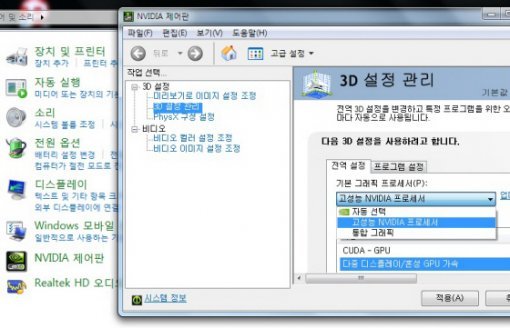
아울러 아수스 파워4기어 기술은 각 상황에 따라 4가지 전력사용 모드를 선택할 수 있는 것으로. High Performancem(고성능), Entertainment(동영상 감상), Quiet Office(저소음), Battery Saving(절전) 모드가 있다. 그에 따라 디스플레이 밝기, CPU 최대/최소 작동 속도, 하드디스크 On/Off 시간 등을 조절할 수 있으며, 사용자가 직접 설정을 바꿀 수도 있다.
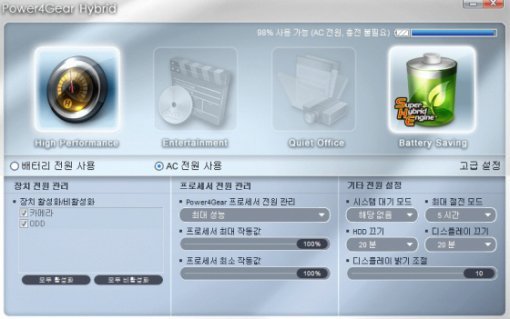
배터리는 대용량 6셀 리튬 이온으로, 4,400mAh, 48Wh이다. 실제 사용해본 바로는 아이온과 같은 고사양 온라인 게임을 고성능 모드로 2시간 조금 넘게 사용할 수 있었으며, 동영상 감상 모드로 3시간 정도는 무난하게 영화를 볼 수 있었다. 단순한 인터넷 검색 시나 절전 모드를 이용하면 이보다 더 오래 사용할 수 있을 것이다.

해상도가 좀더 높았으면…
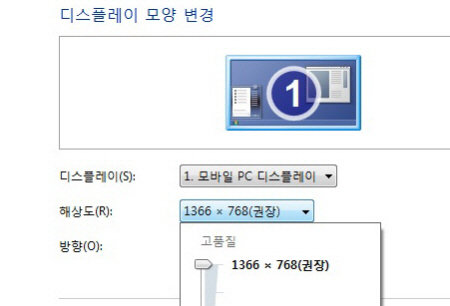
다만, 최대 해상도가 1,366 x 768에 불과하다는 점이 아쉽다. 이전 모델인 17인치 N73Jq는 최대 해상도가 1,920 x 1,080에 달해 웹 페이지 2개를 동시에 띄워도 무리가 없었지만, N43Jm은 아무래도 버거운 감이 없지 않다. 아래 스크린샷만 봐도 알 수 있듯이, 좌/우 스크롤이 뜰 정도로 보기에 불편하다. 사실 14인치 노트북 해상도로 1,366 x 768은 그리 내세울 만한 수준이 아니다.
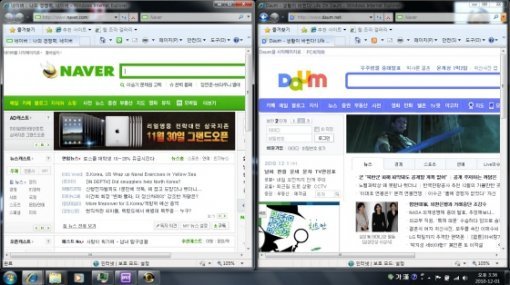
Performance Test 벤치마크 프로그램
벤치마크 프로그램은 PC의 성능을 서로 비교하기에 좋다. 다만 그 종류가 너무 많고, 각 프로그램에 따라 측정되는 수치의 기준이 다르며, 상황에 따라서 테스트 결과도 달라지기에 맹신할 수 있는 객관적 자료는 아니다. 성능 측정을 위한 참고 정보 정도로만 인식해야 하며, IT동아는 지금까지 Performance Test라는 프로그램을 사용했으니 여기서도 이를 통해 성능을 측정해 본다.
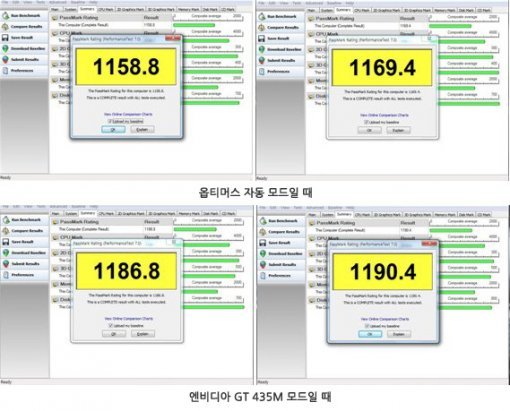
옵티머스 설정에서 자동 옵션으로 놓고 테스트 했을 때와 엔비디아 GT 435M만 사용하는 것으로 했을 때 약간의 차이가 있었다. 하지만, 크게 성능에 영향을 끼칠 수치는 아니니 무시해도 상관은 없다. 퍼포먼스 테스트 측정값이 1150~1190점 대로 나오는 노트북은 현재 출시된 제품 중 상급에 속한다고 보면 된다.
예를 들어, 일반적인 아톰 CPU와 내장 그래픽 칩셋 성능인 넷북은 200~300점 대, 코어 i3/i5 CPU와 외장 그래픽 칩셋을 탑재한 노트북이 600~800점 대 정도를 보인다. 얼마 전 리뷰했던 같은 N시리즈 노트북인 N73Jq(코어 i7-740, 엔비디아 지포스 GT 425M, DDR3 4GB)의 점수는 1200~1230점이었으니 참고하도록 하자.
실제 테스트해 본 게임
제품 자체의 기본 사양이 높은 만큼 고사양을 요구하는 게임을 위주로 테스트했다. 성능 수치를 기록하기 위해 초당 프레임 표시해 주는 프로그램인 ‘Fraps(프랩스)’를 사용했다. 일반적으로 프레임 수치가 30프레임 이상이면 게임을 즐기기에 아무 문제가 없는 수준이고, 60프레임 이상이면 상당히 부드럽고 원활한 수준이라 할 수 있다.
1. 전략 시뮬레이션 게임 ‘스타크래프트 2’
어느새 GSL 시즌 3를 앞둘 정도로 인기를 끌고 있는 스타크래프트 2를 플레이하며 테스트했다. 기본 옵션 설정이 ‘중간’으로 되어 있어서 그 상태로 진행했으며, 유닛이 많지 않은 초반에는 50프레임을 넘기기도 했지만 대부분 30~40프레임을 유지했다. 실제로 게임을 하면서 끊김 현상과 같은 게임에 방해되는 요소는 겪을 수 없었고, 유닛 컨트롤에도 별 어려움이 없었다.

2. MMORPG ‘아이온’
현재 많은 사람이 즐기는 고사양 MMORPG 중 아이온을 꼽을 수 있겠다. 특히, 이런 MMORPG는 사용자가 몰리는 마을이나 유명 사냥터와 사용자가 적은 한가한 지역에서의 프레임 차이가 꽤 심하게 나타나곤 한다. 화려한 그래픽 효과가 들어가 있는 마법이나 스킬이 시연될 때도 마찬가지이다.

위 스크린샷에서 보는 것처럼 사용자가 적은 곳에서는 40프레임 이상(간헐적으로 70~80프레임이 측정되기도 했다), 사용자가 좀 있는 마을에서는 30프레임 정도가 유지됐다. 물론, 아주 높은 옵션이 아닌 보통 정도였지만, 실행하는데 큰 지장은 없었다.
3. MORPG ‘마비노기 영웅전’
얼마 전에 있었던 2010 대한민국게임대상에서 대상을 포함해 6관왕을 차지한 ‘마비노기 영웅전(이하 마영전)’도 플레이해 보았다. 처음 설치한 기본 설정대로 진행했으며(그리 오랜 시간을 테스트해 보지는 못했지만) 별다른 문제는 발생하지 않았다.
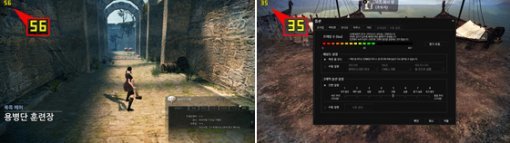
위 스크린샷처럼 처음 접속한 마을에서 20~30 프레임으로 화면이 약간 늦게 따라오는 듯한 현상이 보였지만, 이동하거나 주어진 퀘스트를 진행하는데 큰 지장은 없었다. 다만, 사용자가 많지 않은 오전 시간이었다는 점을 감안하면, 사용자가 몰리는 시간대에는 다른 결과가 나올 수 있을 것이라 예상된다. 하지만, 던전 내에서는 줄곧 40프레임 정도는 유지해 큰 어려움이 없이 게임을 즐길 수 있었다.
4. 스포츠 온라인 게임 ‘피파온라인 2’
온라인 스포츠 게임 중 가장 많은 사용자가 즐기는 피파온라인도 빼놓을 수 없다. 단 피파온라인 2는 N43Jm보다 성능이 낮은 노트북도 60프레임 정도는 유지할 수 있기에 여기서는 게임 플레이뿐 아니라 동영상 재생 부분을 중점적으로 살폈다. 골 세레머니 장면이나 선수들의 클로즈업 화면에서 프레임 수치가 떨어지곤 하기 때문이다.

결과적으로 동영상 재생 부분에서 현저한 프레임 저하 현상은 발생하지 않았다. 평균적으로 2~3 프레임 정도 떨어지긴 했지만, 게임 플레이에는 전혀 불편함이 없는 수준. 골을 넣고 차분히 감상하는 기분을 느끼기에 충분했다.
5. FPS 게임 ‘A.V.A’
FPS 게임으로는 어느 정도 기본 성능도 필요하고, 사용자도 많은 ‘A.V.A(이하 아바)’를 플레이해 보았다. 16명의 사용자가 한 맵에서 대전을 펼치는 모드와 적군이 많이 등장하는 모드에서 다 실행해 봤지만 부족함 없이 원활하게 처리됐다. 프레임 수치도 줄곧 100프레임 이상으로 측정됐다.

6. 확인 차 실행해 본 저사양 게임들
언젠가부터 카트라이더, 서든어택, 프리스타일 등과 같은 게임은 내장 그래픽 칩셋으로도 실행할 수 있는 ‘국민게임’이 되었다. 그래도 확인 차 한번 실행해 보았지만… 역시나. 아무 문제가 없었다. 다만, 카트라이더 같은 경우에는 피파온라인 2와 마찬가지로 60프레임 이상은 표시되지 않으니 참고하도록 하자(이런 게임에 프레임 수를 측정한다는 것 자체도 좀 이상하지만).

전체적으로 온라인 게임들을 실행하는데 있어 원활하고 무난한 성능을 보여줬다. 물론 일부 고사양 게임은 옵션 하향 조절이 필요하긴 하지만, 게임을 즐기는데 있어 크게 지장을 줄 정도는 아니다. 사실, 이 제품이 본 기자가 사용 중인 데스크탑 PC(코어2 듀오, 4GB DDR2 메모리, 엔비디아 지포스 8600GT)보다 게임 성능이 높은 듯했다(하긴 이런 사양의 노트북이 2년 전에 출시된 컴퓨터보다 느리다면 그게 이상하겠지만).
대체 얼마면 사는데?
노트북 기본 사양이 좋고, 성능도 높고, 기능이 많아도 일단 사용자에게 중요한 것은 바로 가격이다. 아무리 좋은 제품이라도 여자 친구가 바라는 ‘명품 백’과 비슷한 가격이라면 포기하게 되는 것이 인지상정. 더구나 아수스 N43Jm은 프리미엄 노트북이라는 N&NX 시리즈에 속하기 때문에 부담이 될 수도 있다.
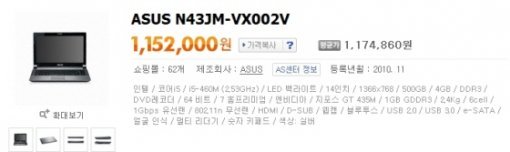
하지만, 현재(2010년 12월) 판매되고 있는 N43Jm의 가격은 115만 원 정도로 그렇게 높지 않다. 사람에 따라서 비싸다고 느낄 수도 있지만, 동급 성능의 다른 노트북들과 비교했을 때 평균 20~30만 원 정도는 저렴하다. 어떤 이들은 이 제품을 가리켜 ‘자사의 다른 노트북도 팀킬할 기세’라고 언급할 정도. 제품 리뷰하면서 이런 말 참 많이 썼지만, 이번에도 한번 더 써야겠다.
'이 정도 성능에 이 가격이라고?'
글 / IT동아 권명관(tornadosn@itdonga.com)
※ 포털 내 배포되는 기사는 사진과 기사 내용이 맞지 않을 수 있으며,
온전한 기사는 IT동아 사이트에서 보실 수 있습니다.
사용자 중심의 IT저널 - IT동아 바로가기(http://it.donga.com)
Copyright © 스포츠동아. All rights reserved. 무단 전재, 재배포 및 AI학습 이용 금지
공유하기



![신지원(조현), 힙업 들이밀며 자랑…레깅스 터지기 일보직전 [DA★]](https://dimg.donga.com/a/232/174/95/1/wps/SPORTS/IMAGE/2025/12/30/133063865.1.jpg)













![있지 채령, 허리 라인 이렇게 예뻤어? 크롭룩으로 시선 강탈 [DA★]](https://dimg.donga.com/a/232/174/95/1/wps/SPORTS/IMAGE/2025/12/30/133063831.3.jpg)


![“깜짝이야” 효민, 상의 벗은 줄…착시 의상에 시선 집중 [DA★]](https://dimg.donga.com/a/72/72/95/1/wps/SPORTS/IMAGE/2025/12/30/133061528.3.jpg)
![신지원(조현), 힙업 들이밀며 자랑…레깅스 터지기 일보직전 [DA★]](https://dimg.donga.com/a/72/72/95/1/wps/SPORTS/IMAGE/2025/12/30/133063865.1.jpg)






























![김남주 초호화 대저택 민낯 “쥐·바퀴벌레와 함께 살아” [종합]](https://dimg.donga.com/a/110/73/95/1/wps/SPORTS/IMAGE/2025/05/27/131690415.1.jpg)
![이정진 “사기 등 10억↑ 날려…건대 근처 전세 살아” (신랑수업)[TV종합]](https://dimg.donga.com/a/110/73/95/1/wps/SPORTS/IMAGE/2025/05/22/131661618.1.jpg)

댓글 0